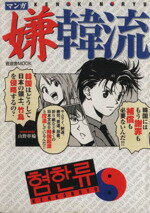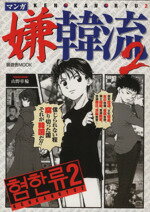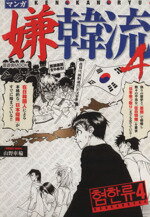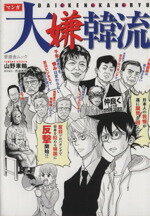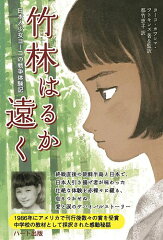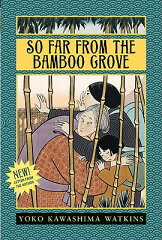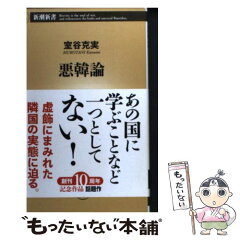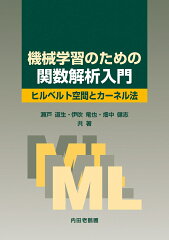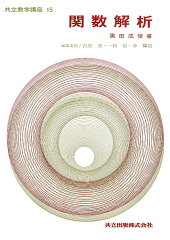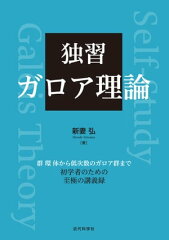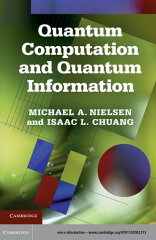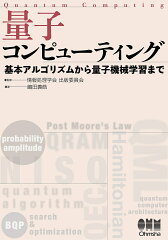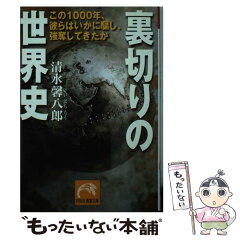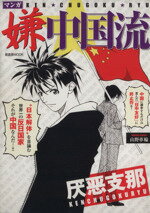گV‹Kچw“üWindows11’[––
‘O‰ٌ‚©‚ç‚ج‘±‚«پBWin10’[––‚ھ‰َ‚ꑱ‚¢‚ؤ‚µ‚ـ‚ء‚ؤ‚ ‚ء‚½Win8‚ًڈo‚µ‚½‚ئ‚±‚낱‚جڈ‹‚³‚ج‚½‚ك‚إƒoƒbƒeƒٹپ[‚ھ–c’£‚µ‚ؤژہژ؟“I‚ةژg—p‚إ‚«‚ب‚¢‚ئ‚¢‚¤ڈَ‘ش‚ةپB‚ذ‚ئ‚ـ‚¸‚·‚®‚ة‚إ‚àگV’[––‚ً—pˆس‚µ‚ب‚¯‚ê‚خ‚¢‚¯‚ب‚©‚ء‚½‚ج‚إ‚½‚ـ‚½‚ـŒ©‚آ‚¯‚½ƒ‚ƒjƒ^“à‘ Œ^‚جƒIپ[ƒ‹ƒCƒ“ƒڈƒ“PC‚ًچw“ü‚·‚邱‚ئ‚ة‚ب‚ء‚½‚ج‚ح‘O‰ٌ‚ـ‚إچs‚ء‚½پB
‚±‚±‚©‚ç‚حŒ»چف‚ـ‚إژg—p‚µ‚ؤ‚¢‚½’[––‚جٹآ‹«چ\’z‚جچى‹ئ‚ج—¬‚ê‚ة‚ب‚éپB
ژQچl‚ة‚µ‚½’[––‚حˆب‰؛‚ة‚ب‚éپB
TeXƒCƒ“ƒXƒgپ[ƒ‹
texlive‚ج“±“ü
‚ـ‚¸چإڈ‰‚ةTeX‚جƒCƒ“ƒXƒgپ[ƒ‹‚ًچs‚¤پB
چ،‰ٌ‚حTeXLive‚ئ‚¢‚¤‚ج‚ًƒCƒ“ƒXƒgپ[ƒ‹‚·‚éپBˆب‰؛‚جƒTƒCƒg‚ة“ü‚ء‚ؤƒGƒOƒ[ƒtƒ@ƒCƒ‹‚ًƒCƒ“ƒXƒgپ[ƒ‹‚·‚éپB
https://www.tug.org/texlive/acquire-netinstall.html
ڈم‹Lƒٹƒ“ƒNگو‚جinstall-tl-windows.exe‚ًƒNƒٹƒbƒN‚µ‚ؤexeƒtƒ@ƒCƒ‹‚ًƒ_ƒEƒ“ƒچپ[ƒh‚µ‚ؤ“WٹJپB
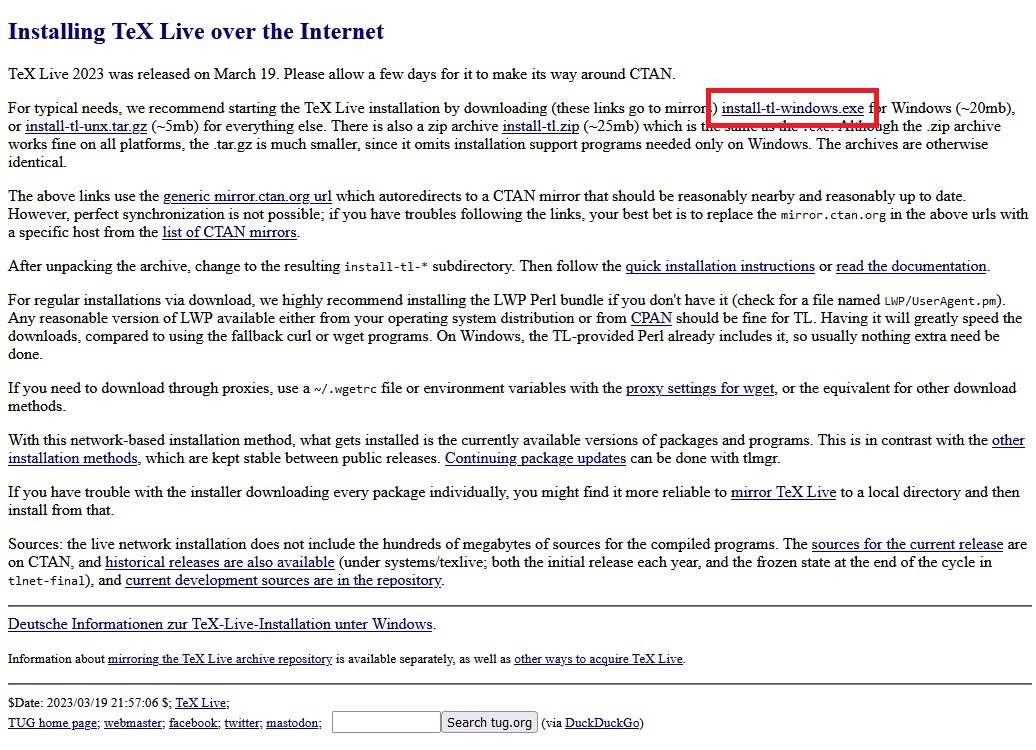
ƒfƒtƒHƒ‹ƒg‚إC:’¼‰؛‚ة/texlive/2023‚ئ‚¢‚¤‚ج‚ھ‚إ‚«‚éپB
ژ„‚ھٹwگ¶‚جچ ‚حPC‚ةژہ‘•‚·‚é‚ج‚ة‚¾‚¢‚ش‹êکJ‚µ‚½‹CپiTeX‚ًƒCƒ“ƒXƒg‚µ‚ؤƒSپ[ƒXƒg‚≽‚â‚ç‚ًژہ‘•‚µ‚ؤ‘ه’¹‚ض‚ص”ش‚³‚ٌ‚ًڈo‚·پj‚ھ‚·‚é‚ھ‚±‚ê‚حٹب’P‚ةƒCƒ“ƒXƒgپ[ƒ‹‚إ‚«‚é‚و‚¤‚ب‚à‚ج‚炵‚¢پB‚½‚¾‚µƒCƒ“ƒXƒgپ[ƒ‹‚ةٹض‚µ‚ؤ‚ح‚©‚ب‚è‚جژٹش‚ھ‚©‚©‚éپi‚Uژٹش‚®‚ç‚¢‚¾‚ء‚½‹C‚ھ‚·‚éپj‚ج‚إ—]—T‚ً‚à‚ء‚ؤژہچs‚·‚邤‚ج‚ھ‚¢‚¢‚ئژv‚¤پB
‚؟‚ب‚ف‚ةTeX‚حdvipdfmx‚ئ‚¢‚¤ƒRƒ}ƒ“ƒh‚إچىگ¬‚µ‚½ƒtƒ@ƒCƒ‹‚ًPDF‚ة•دٹ·‚إ‚«‚é‚ھ‚±‚جTeXlive‚حƒfƒtƒHƒ‹ƒg‚إ‚حƒGƒ‰پ[‚ھڈo‚ؤPDFƒtƒ@ƒCƒ‹‚ھچىگ¬‚³‚ê‚ب‚¢پi‚±‚ê‚ج‰ًڈء•û–@‚ةٹض‚µ‚ؤ‚حŒم“ْ‰ًگà‚·‚éئہق<پMƒضپL>پjپB
putty‚جƒCƒ“ƒXƒgپ[ƒ‹
VPSƒTپ[ƒo‚ةƒچƒOƒCƒ“‚·‚邽‚ك‚جputty‚ًƒCƒ“ƒXƒgپ[ƒ‹‚·‚éپB
https://ice.hotmint.com/putty/
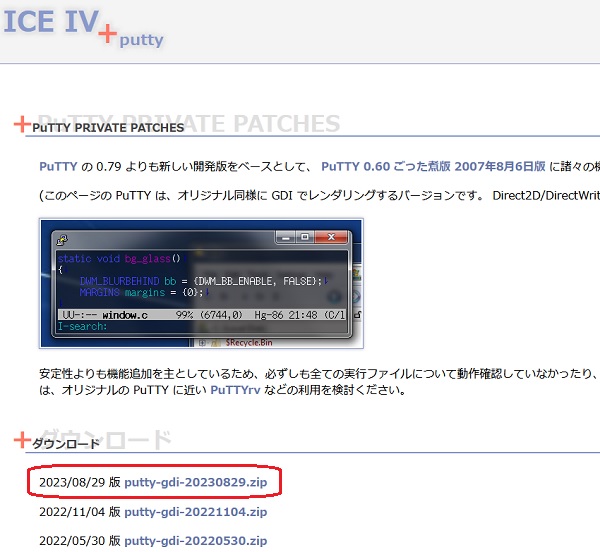
‹N“®‚µ‚½‚ç“®چىٹm”F‚ج‚½‚كIPƒAƒhƒŒƒX‚ً“ü—ح‚·‚é‚ھƒzƒXƒgƒlپ[ƒ€‚إ‚àƒچƒOƒCƒ“‚ح‚إ‚«‚éپB
ƒhƒپƒCƒ“‚©‚çIPƒAƒhƒŒƒX‚ً’m‚肽‚¢ڈêچ‡‚حƒRƒ}ƒ“ƒhƒvƒچƒ“ƒvƒg‚ً—§‚؟ڈم‚°‚ؤƒhƒپƒCƒ“‚ة‘خ‚µ‚ؤping‚ً‘إ‚ؤ‚حژں‚ج‚و‚¤‚ة‹A‚ء‚ؤ‚‚éپB
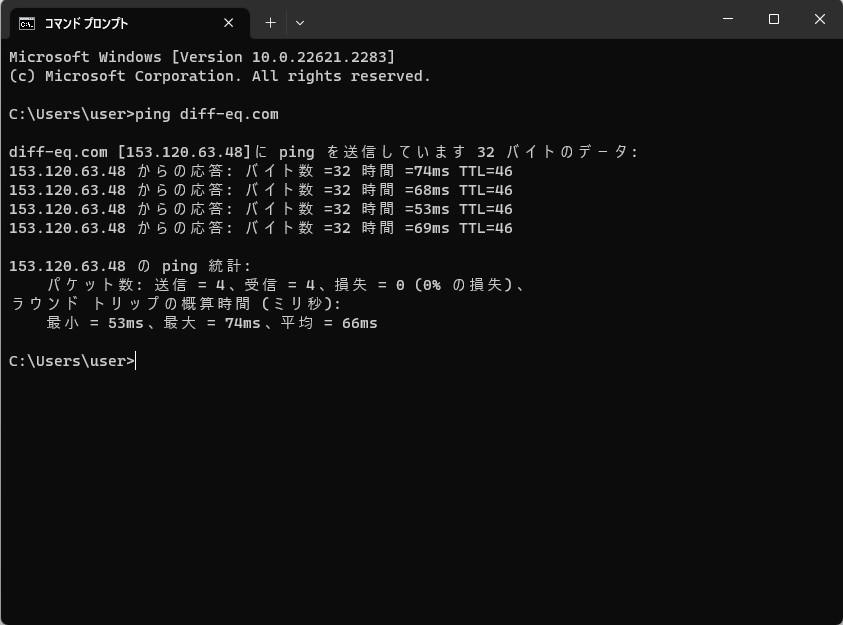
IPƒAƒhƒŒƒX‚ـ‚½‚حƒhƒپƒCƒ“‚ج‚ا‚؟‚ç‚إ‚à‚¢‚¢‚ج‚إ‚»‚ê‚ً“ü—ح‚µ‚ؤ‚ـ‚¸گف’肵‚½vpsuser‚إƒچƒOƒCƒ“‚إ‚«‚é‚©ٹm‚©‚ك‚éپB
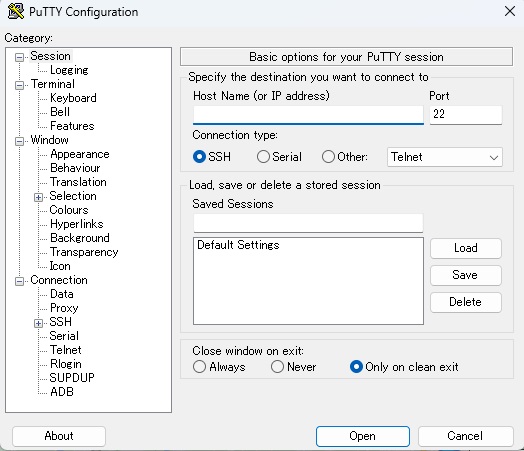
ˆب‰؛‚ج‚و‚¤‚بŒxچگ‚ھڈo‚ؤ‚‚é‚ھaccept‚ًƒNƒٹƒbƒN‚µ‚ؤگو‚ةگi‚قپB
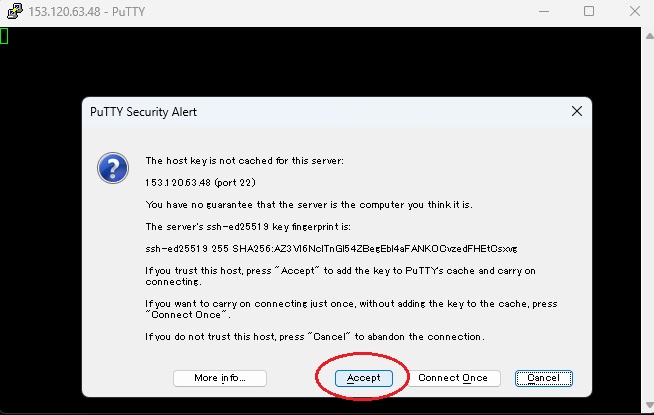
vpsuser‚إƒچƒOƒCƒ“پAٹا—ژز‚إƒچƒOƒCƒ“‚إ‚«‚邱‚ئٹm”FپB
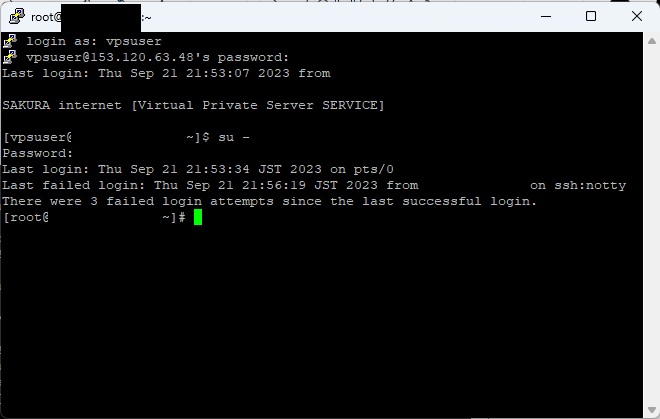
‹v‚µ‚ش‚è‚ةƒچƒOƒCƒ“‚µ‚½‚ج‚إ‚آ‚¢‚إ‚ةyum‚إƒAƒbƒvƒfپ[ƒg‚à‚µ‚ؤ‚¨‚پB
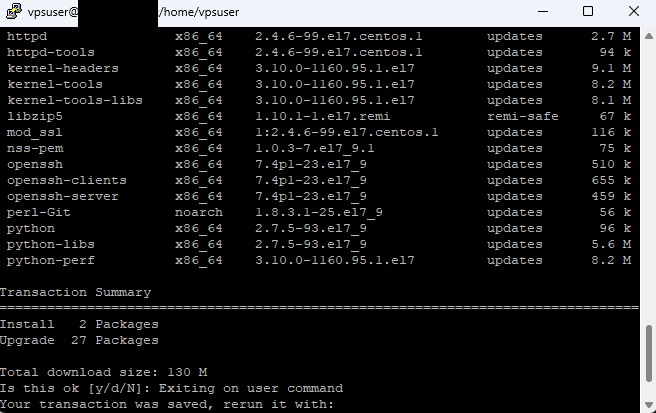
WinSPC‚ج“±“ü
https://winscp.net/eng/download.php
ڈم‹Lƒٹƒ“ƒNگو‚إƒ_ƒEƒ“ƒچپ[ƒhƒ{ƒ^ƒ“‚ً‰ں‰؛‚µ‚ؤƒCƒ“ƒXƒgپ[ƒ‹‚ًژہچs‚·‚éپB
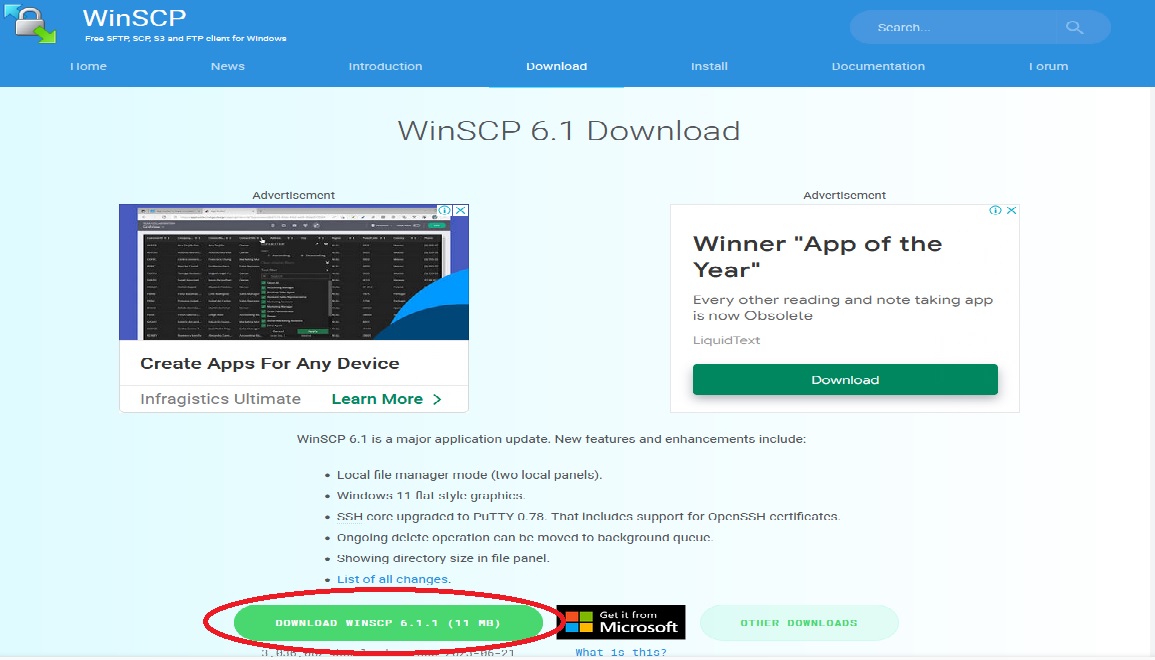
“ء‚ة–â‘è‚ھ‚ب‚¯‚ê‚خƒfƒtƒHƒ‹ƒg‚ج‚ـ‚ـگi‚ك‚ؤ‚¢‚پB
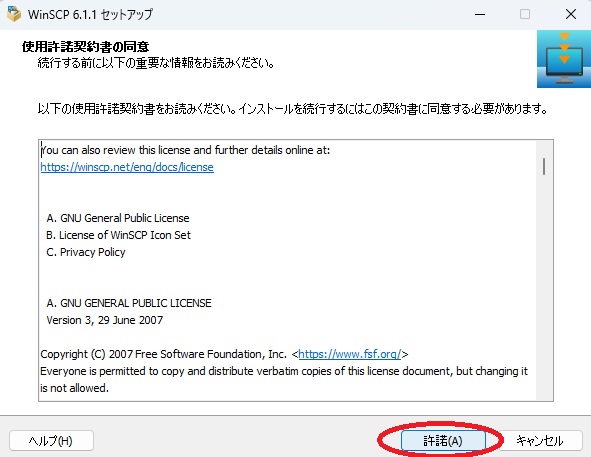
—§‚؟ڈم‚°‚ؤˆح‚ف‚ج•”•ھ‚ةIPƒAƒhƒŒƒXپA‚à‚µ‚‚حƒhƒپƒCƒ“‚ً“ü—ح‚µ‚ؤƒچƒOƒCƒ“‚·‚éپB
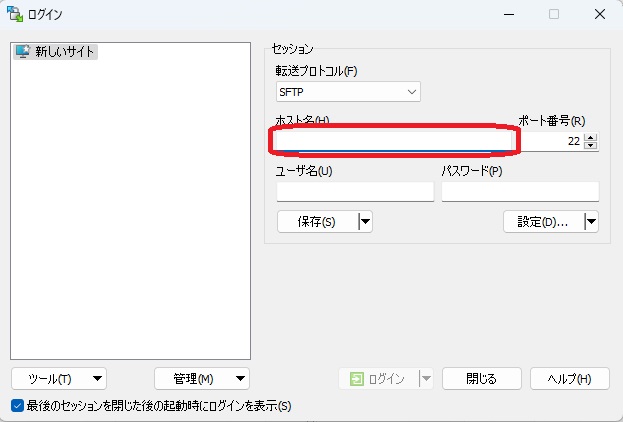
vpsuser‚إ‚ح‚¢‚ê‚邱‚ئ‚ًٹm”FپB
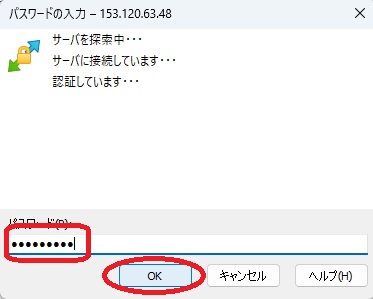
ˆب‰؛‚ج‚و‚¤‚ةگع‘±‚إ‚«‚邱‚ئ‚ًٹm”F‚·‚éپB
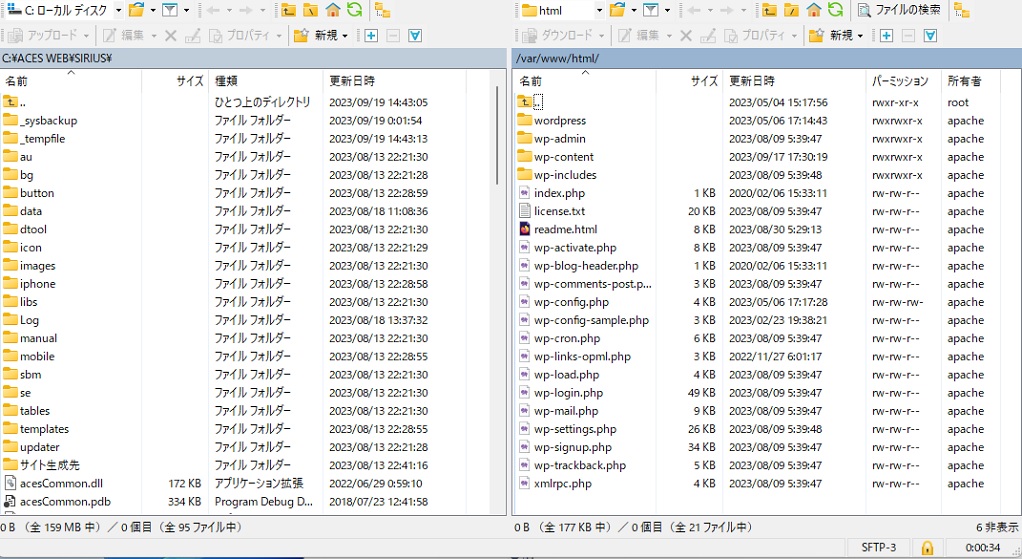
VisualStudio‚جƒCƒ“ƒXƒgپ[ƒ‹
ˆب‰؛‚جƒTƒCƒg‚ة“ü‚ء‚ؤƒ_ƒEƒ“ƒچپ[ƒhپB https://visualstudio.microsoft.com/ja/downloads/
•K—v‚ب‚à‚ج‚ةƒ`ƒFƒbƒN‚ً“ü‚ê‚ؤƒCƒ“ƒXƒgپ[ƒ‹‚µ‚ؤ‚¢‚پB
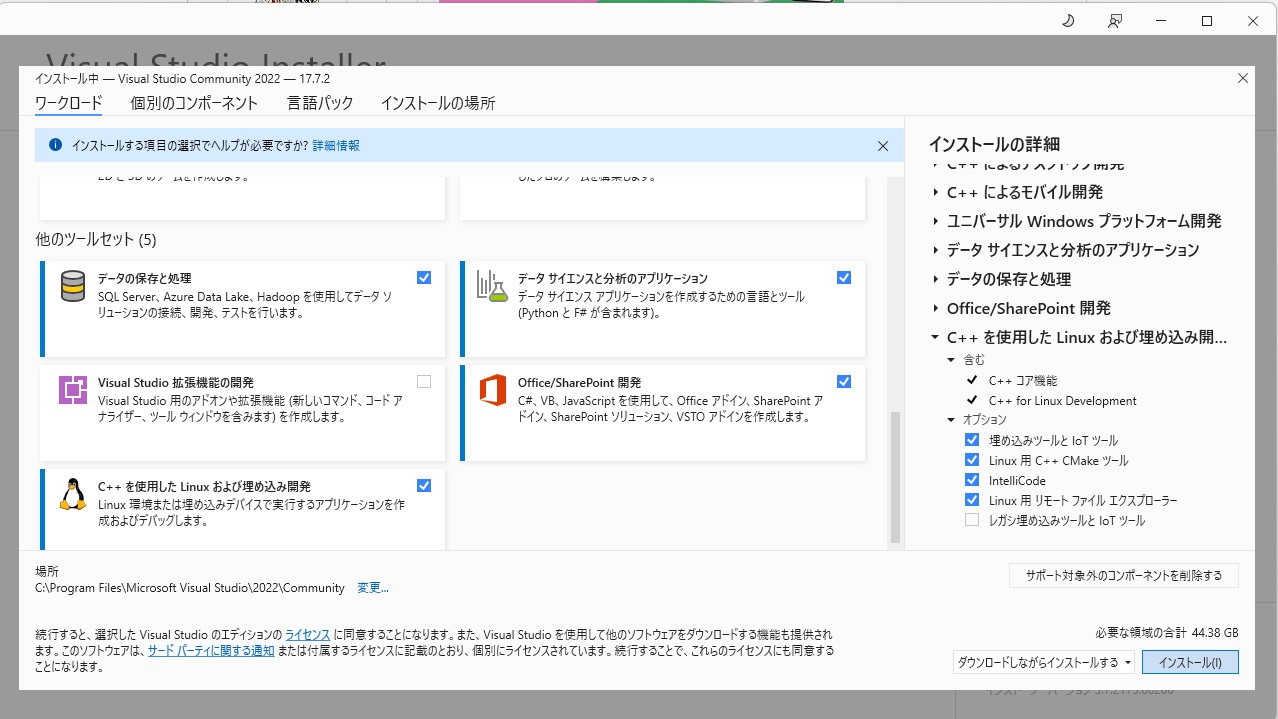
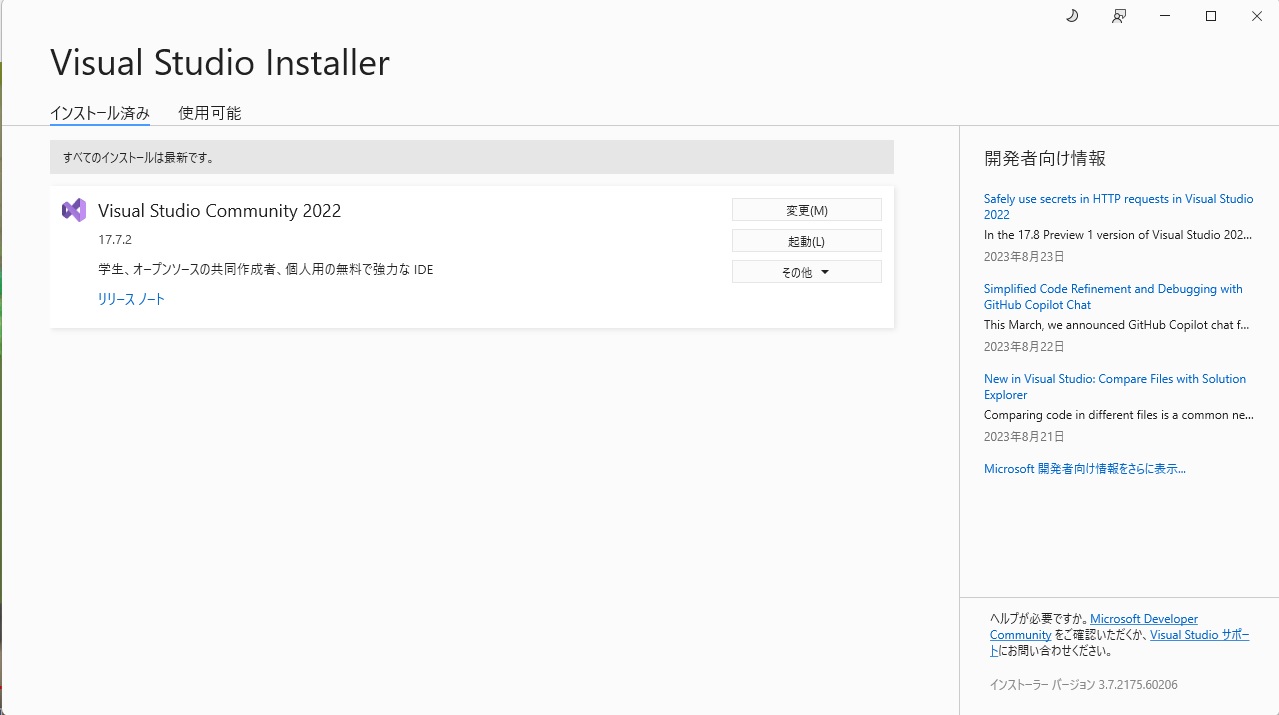
ƒAƒJƒEƒ“ƒg‚ھ•K—v‚ة‚ب‚é‚ج‚إ‚ب‚¢ڈêچ‡‚حچىگ¬‚·‚éپB
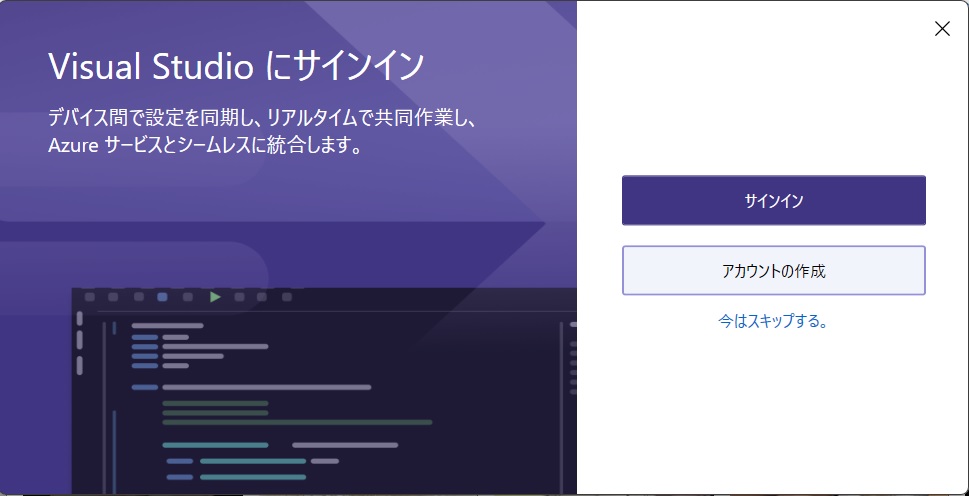
VScode‚ج“±“ü
VScode‚ًƒCƒ“ƒXƒgپ[ƒ‹‚·‚邽‚ك‚ةˆب‰؛‚جƒTƒCƒg‚ةچs‚ء‚ؤٹY“–‚جOS‚جexeƒtƒ@ƒCƒ‹‚ً‘I‚ٌ‚إƒ_ƒEƒ“ƒچپ[ƒhپB
https://code.visualstudio.com/
‰؛ژOٹp‚ج•”•ھ‚ًƒNƒٹƒbƒN‚µ‚ؤٹY“–‚ج‚à‚ج‚ًƒ_ƒEƒ“ƒچپ[ƒhپB
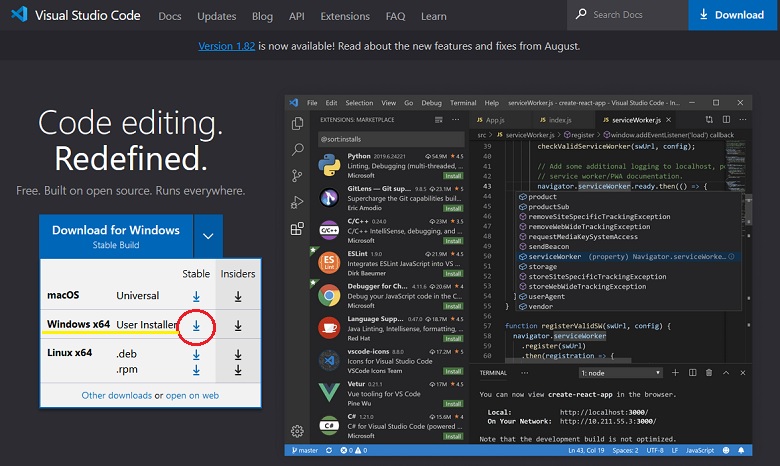
VSCodeUserSetup-x64-1.82.1
ƒ_ƒuƒ‹ƒNƒٹƒbƒN‚µ‚ؤƒCƒ“ƒXƒgپ[ƒ‹‚ًژہچs‚·‚éپB
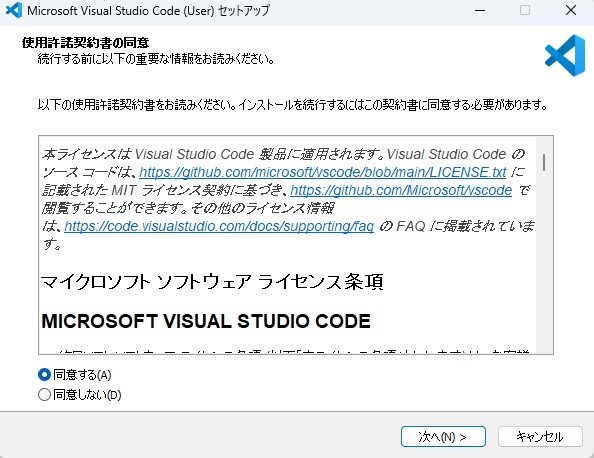
ƒZƒbƒgƒAƒbƒv‰و–ت‚ة‚ؤژں‚جچ€–ع‚ةƒ`ƒFƒbƒN‚ً“ü‚ê‚éپB
- ƒTƒ|پ[ƒg‚³‚ê‚ؤ‚¢‚éƒtƒ@ƒCƒ‹‚جژي—ق‚جƒGƒfƒBƒ^پ[‚ئ‚µ‚ؤپAcode‚ً“oک^‚·‚é
- ƒfƒXƒNƒgƒbƒvڈم‚ةƒAƒCƒRƒ“‚ًچىگ¬‚·‚é
- PATH‚ض‚ج’ا‰ء
ڈم‹Lچ€–ع‚ةƒ`ƒFƒbƒN‚ً“ü‚ꂽ‚çƒCƒ“ƒXƒgپ[ƒ‹‚ً‰ں‰؛‚µ‚ؤƒCƒ“ƒXƒgپ[ƒ‹‚ًٹJژn‚·‚éپB
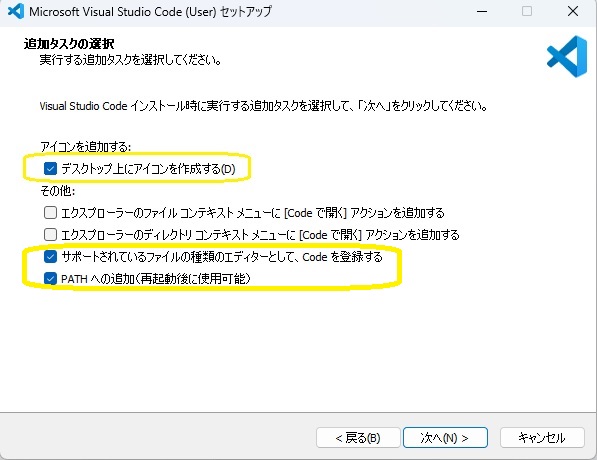
JDK‚ج“±“ü
ژg—p‚µ‚ؤ‚¢‚éOS‚ً‘I‚شپBƒEƒCƒ“ƒhƒEƒY‚جڈêچ‡‚حx64 Installer‚ًƒNƒٹƒbƒNپB
https://www.oracle.com/java/technologies/downloads/#jdk17-windows
ƒ_ƒEƒ“ƒچپ[ƒh‚ھڈI‚ي‚ء‚½‚çƒCƒ“ƒXƒgپ[ƒ‹‚ًژہچs‚µ‚ؤژں‚ج‰و–ت‚جچ¶‘¤پAگد‚ف–طƒuƒچƒbƒN‚ج‚و‚¤‚بƒ}پ[ƒN‚ًƒNƒٹƒbƒN‚·‚éپB
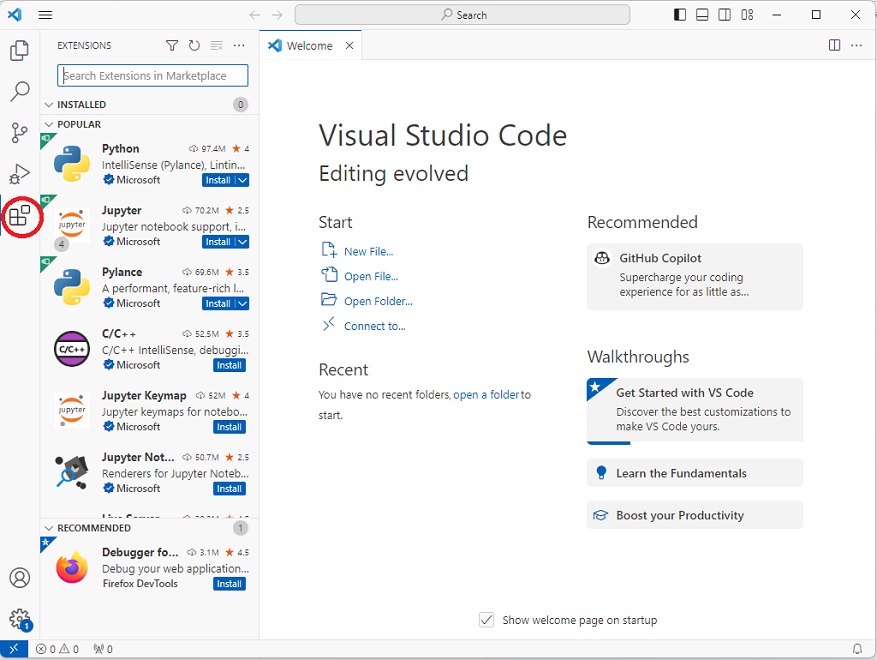
Œںچُ‘‹‚إjava‚ئ“ü—ح‚·‚é‚ئ‘ه‘ج‚حˆê”شڈم‚ةExtension Pack for Java‚ھڈo‚ؤ‚‚é‚ج‚إ‚»‚ê‚ًƒNƒٹƒbƒNپB
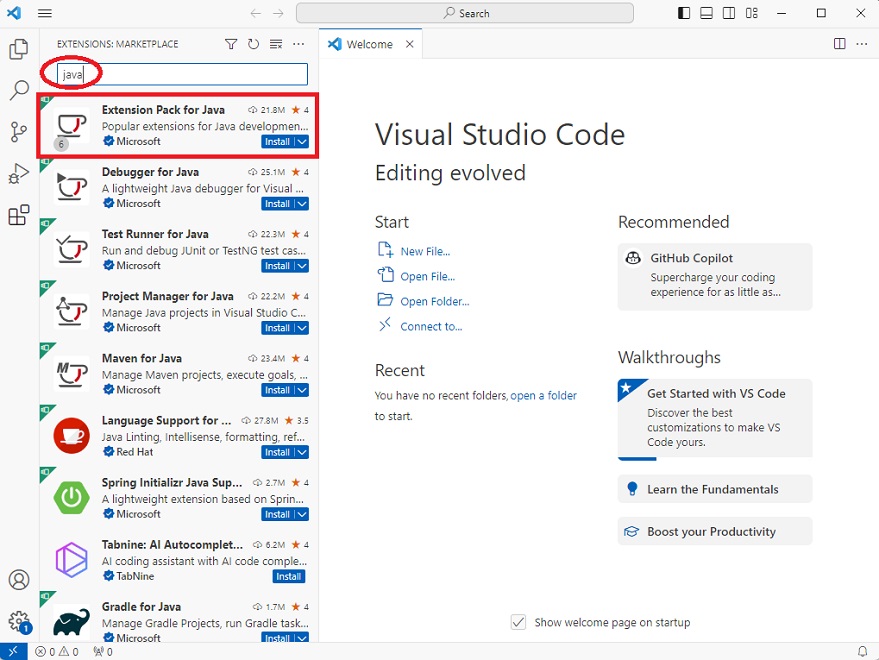
ƒCƒ“ƒXƒgپ[ƒ‹‚ًژہچsپB
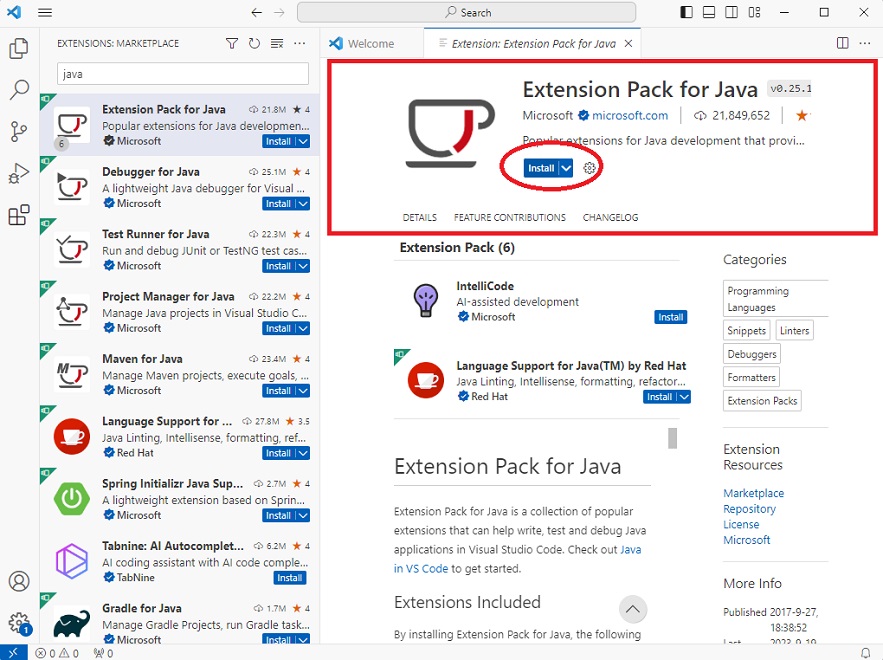
ٹآ‹«•دگ”‚جƒpƒX‚جگف’è‚ھ‚إ‚«‚ؤ‚¢‚ب‚¢ڈêچ‡‚حٹآ‹«•دگ”‚ًگف’è‚·‚éپB
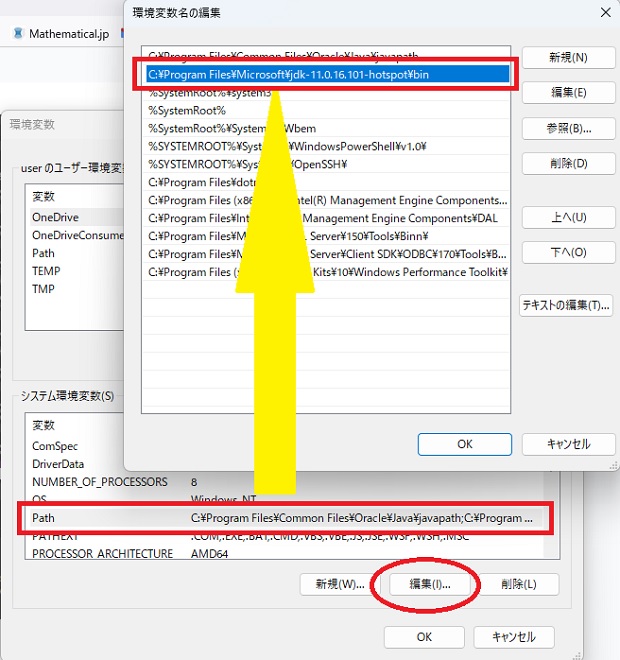
java‚ج“®چىٹm”F
‚ ‚ç‚©‚¶‚كچى‹ئ—p‚جƒtƒHƒ‹ƒ_‚ًچىگ¬‚µ‚ؤ‚¨‚پB

چ¶ڈم‚جژO–{گü‚جƒ}پ[ƒN‚ًƒNƒٹƒbƒN‚µ‚ؤView پ¨ Command Palette‚ًƒNƒٹƒbƒNپB
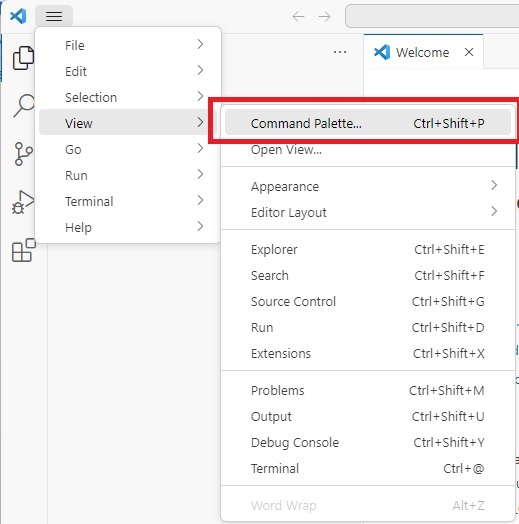
“¯—l‚ة‚µ‚ؤƒRƒ}ƒ“ƒhƒpƒŒƒbƒg‚ًٹJ‚«create java project‚ئ“ü—حپB

‘I‘ًژˆ‚ھ‚¢‚‚آ‚©ڈo‚ؤ‚‚é‚ھˆê”شڈم‚جNo build tools‚ًƒNƒٹƒbƒNپB

گو‚ظ‚اچىگ¬‚µ‚½ƒtƒHƒ‹ƒ_‚ً‘I‘ً‚µ‚ؤ‰E‰؛‚جSelect the project location‚ًƒNƒٹƒbƒN‚·‚éپB
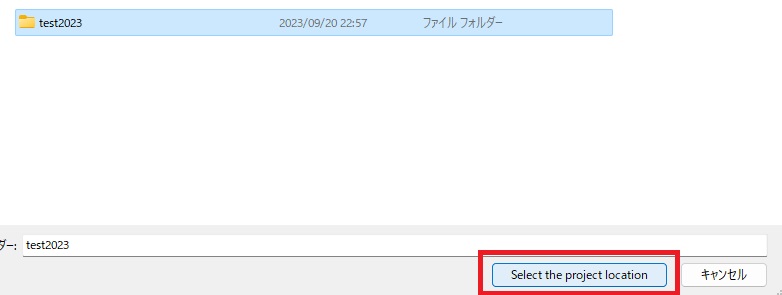
ƒtƒHƒ‹ƒ_–¼‚ًŒˆ‚ك‚ؤٹm’è‚·‚éپB

ژ©“®‚إˆب‰؛‚ج‚و‚¤‚بچ\گ¬‚جƒtƒHƒ‹ƒ_‚ھچى‚ç‚êگV‚½‚ةVScode‚ج‰و–ت‚ھٹJ‚©‚ê‚éپB
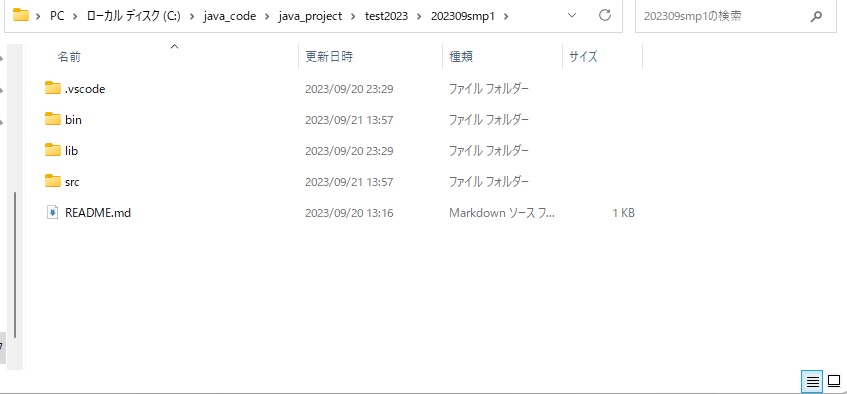
‚±‚±‚إگV‚µ‚¢ƒtƒ@ƒCƒ‹‚ًچىگ¬‚·‚éپB
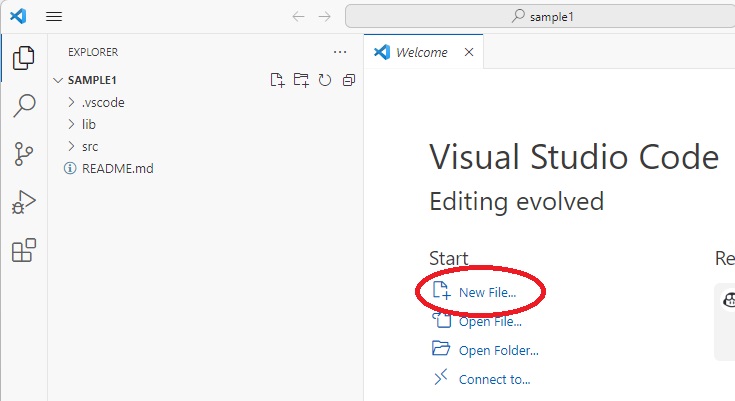
•غ‘¶ڈêڈٹ‚ًsrc’¼‰؛‚ة‚µ‚ؤƒtƒ@ƒCƒ‹ƒlپ[ƒ€‚ً‚آ‚¯‚é‚ھ‚±‚جژ‚حٹg’£ژq‚ج.java‚ً‚آ‚¯‰ء‚¦‚é‚و‚¤‚ة‚·‚éپB
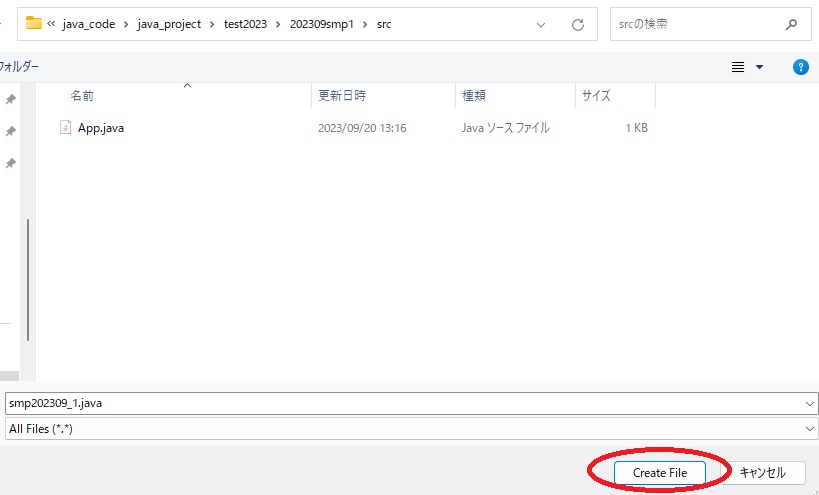
“ü—حƒ‚پ[ƒh‚ة‚ب‚éپB
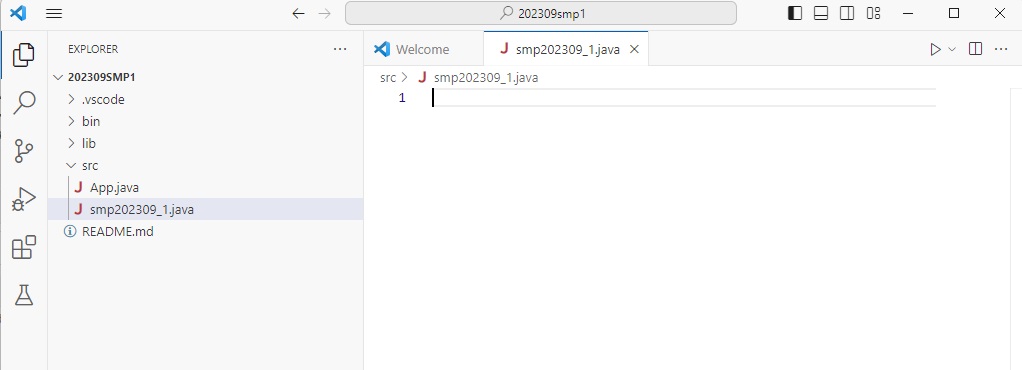
‚ذ‚ئ‚ـ‚¸ٹب’P‚ب‚à‚ج‚ًڈ‘‚¢‚ؤƒRƒ“ƒpƒCƒ‹‚إ‚«‚é‚©ٹm”F‚·‚éپB
public class smp202309_1 {
public static void main(String[] args) throws Exception {
System.out.println("Hello hello, Java World!");
}
}
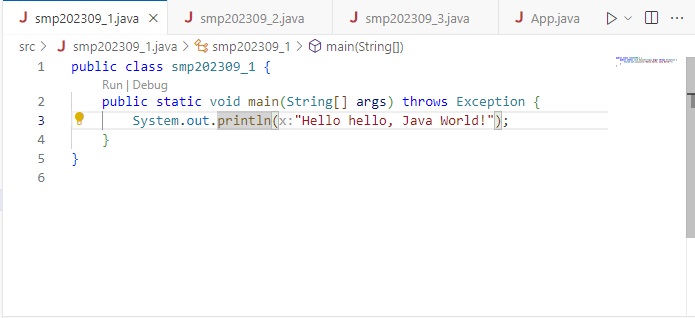
‰Eڈم‚ة‚ ‚é‰EŒü‚«ژOٹp•”•ھ‚ًƒNƒٹƒbƒNپA‚ـ‚½‚ح‰؛ژR‘¤‚ج•”•ھ‚ًƒNƒٹƒbƒN‚µ‚ؤRun java‚ً‰ں‰؛‚·‚éپB
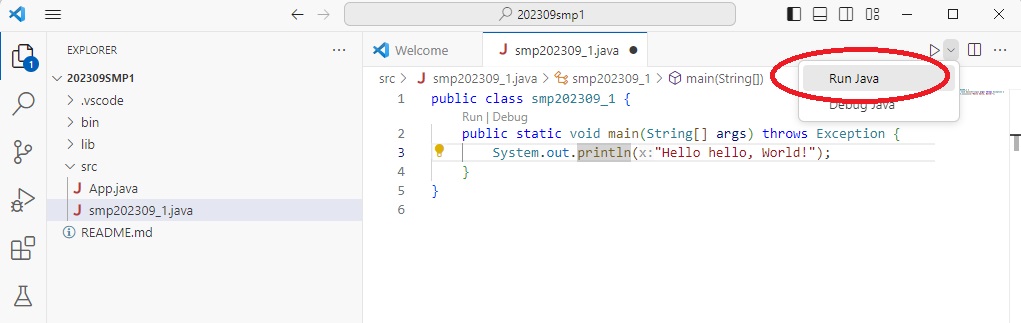
ˆب‰؛‚ج‚و‚¤‚ةƒ^پ[ƒ~ƒiƒ‹ڈم‚ةŒ‹‰ت‚ھ•\ژ¦‚³‚ê‚ê‚خ‚¨‚‹پB
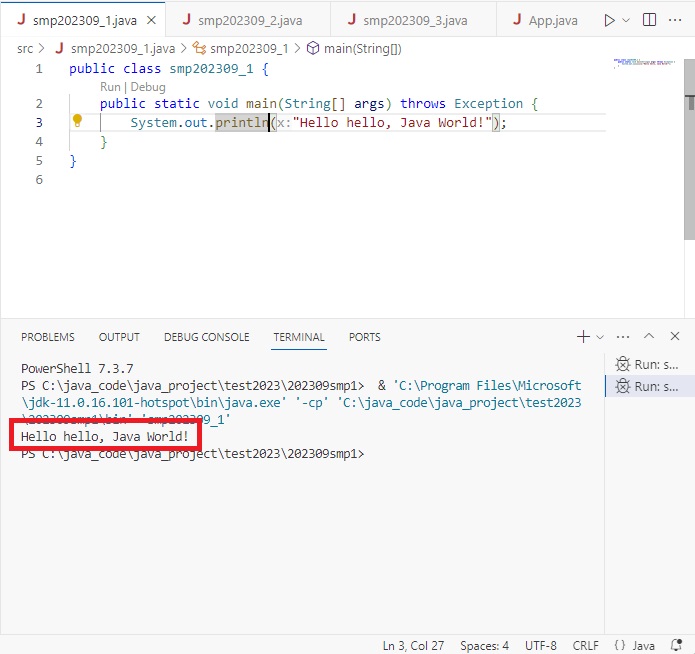
Power Shell‚جƒAƒbƒvƒfپ[ƒg
گو‚ظ‚ا‚جJDK‚جƒCƒ“ƒXƒgپ[ƒ‹‚ة‚¨‚¢‚ؤjava‚جƒRƒ“ƒpƒCƒ‹‘€چى‚إPowerv Shell‚جچXگV‚ً‰½“x‚à•·‚©‚ê‚é‚ج‚إPower Shell‚جƒAƒbƒvƒfپ[ƒg‚ًچs‚¤پB
ˆب‰؛‚ج‚و‚¤‚ة“ü—حپB
winget search Microsoft.PowerShell
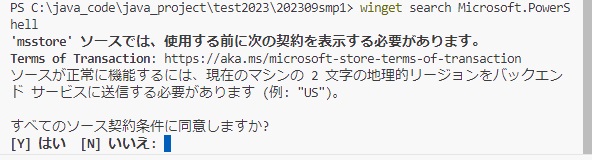
ڈم‹LY‚ً‰ں‚µ‚ؤگi‚ك‚éپB
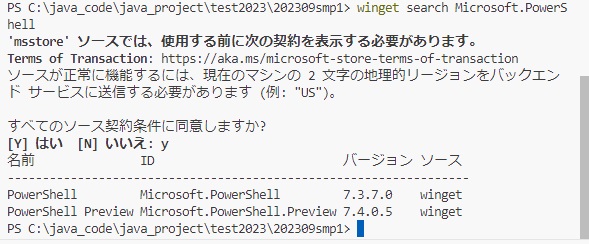
‚³‚ç‚ةژں‚ج‚و‚¤‚ة“ü—ح‚µ‚ؤEnterپB
winget install --id Microsoft.Powershell --source winget
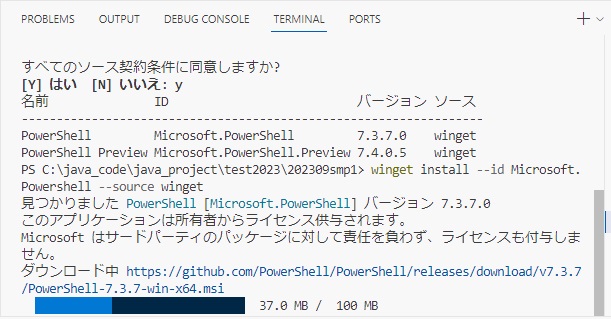
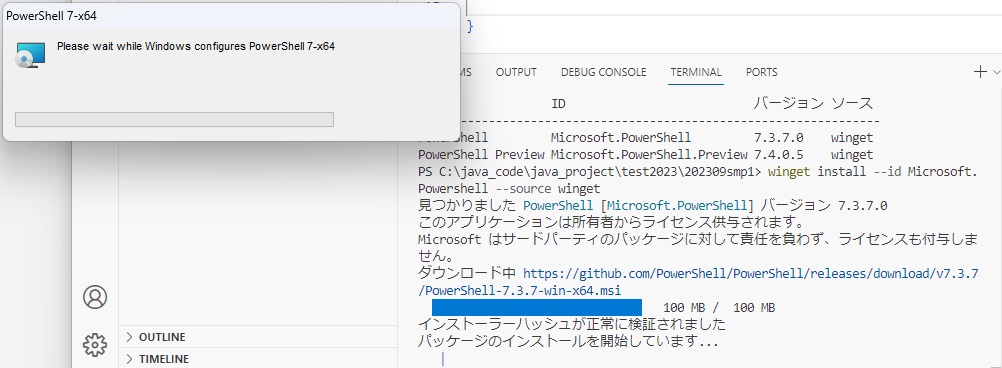
‚ـ‚½‚³‚ç‚ةژں‚ج‚و‚¤‚ة“ü—ح‚µ‚ؤEnterپB
winget install --id Microsoft.Powershell.Preview --source winget
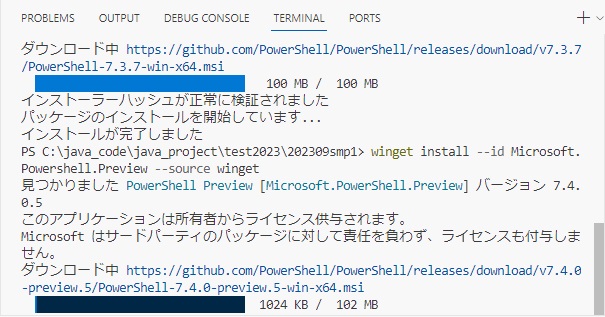
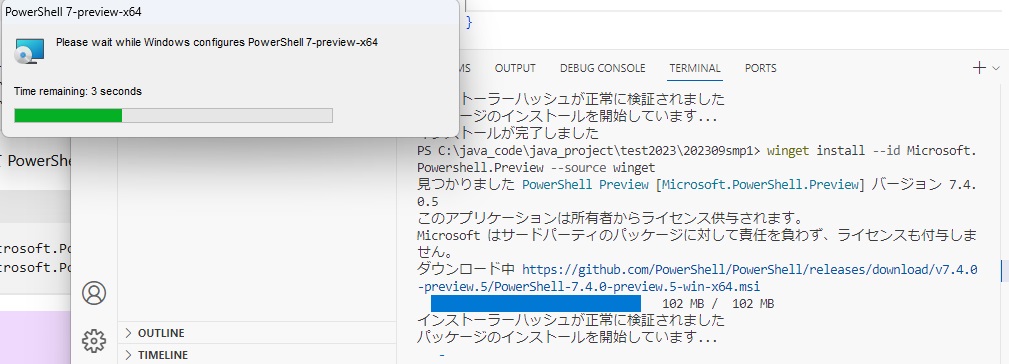
VScode‚إ‚جTeX‚ج“±“ü
‚±‚جVScodeپAژہ‚ح‚ب‚©‚ب‚©‚ج—D‚ê‚à‚ج‚إ‚ب‚ٌ‚ئ‚±‚جƒTƒCƒg‚إڈي—p‚µ‚ؤ‚¢‚éTeX‚ة‚à‘خ‰‚µ‚ؤ‚¢‚éپB
‚ـ‚¸چ¶ڈم‚جژO–{گü(ƒnƒ“ƒoپ[ƒKپ[‚ئ‚¢‚¤)‚ج‚ئ‚±‚ë‚ًƒNƒٹƒbƒN‚µ‚ؤپAfile پ¨پ@Add Folder to workspace ‚ئ‘إ‚؟چ‚ٌ‚إ‚¢‚پB
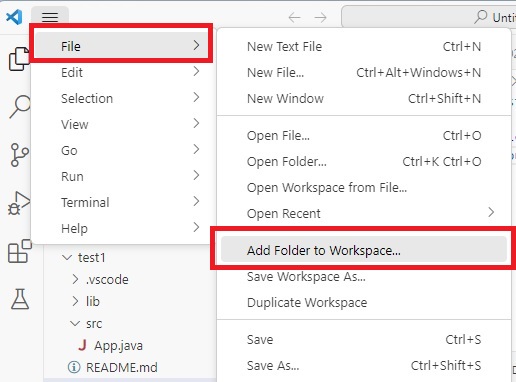
‚±‚±‚إC:’¼‰؛‚ةtexworkspace‚ئ‚¢‚¤ƒtƒHƒ‹ƒ_‚ًچىگ¬‚µ‚ؤ‚»‚جƒtƒHƒ‹ƒ_ڈم‚إ‰EƒNƒٹƒbƒN‚µ‚ؤnew file‚ً‰ں‰؛‚µ‚ؤƒtƒ@ƒCƒ‹چىگ¬‚ً‚·‚éپB
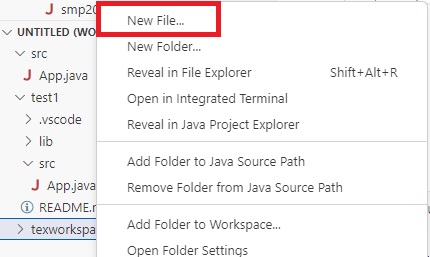
‚±‚±‚إ‚حƒtƒ@ƒCƒ‹–¼‚ًsmp1.tex‚ئ‚·‚é‚ھ‚ب‚ٌ‚ئsmp1‚ـ‚إ‚حڈo‚ؤ‚±‚ب‚©‚ء‚½‚ھٹg’£ژq‚ً.tex‚ئ“ü‚ꂽڈuٹش‚ةƒtƒ@ƒCƒ‹–¼‚جچ¶‚ةTeX‚جƒچƒS‚ھٹm”F‚إ‚«‚é‚ج‚¾پB
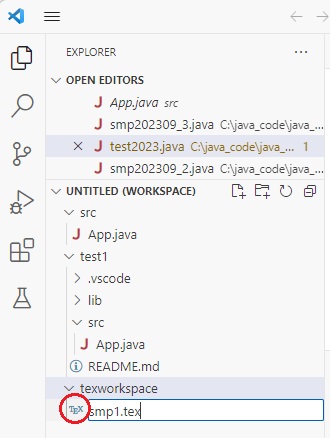
‚ي‚©‚è‚أ‚ç‚¢‚©‚à‚µ‚ê‚ب‚¢‚ھٹm‚©‚ةTeX‚جƒچƒS‚ھ•\ژ¦‚³‚ê‚ؤ‚¢‚éپB
‚±‚±‚©‚çƒRƒ}ƒ“ƒhƒGƒfƒBƒ^ڈم‚ةƒvƒٹƒAƒ“ƒuƒ‹•”•ھ‚ئdocument‚جٹش‚ة’تڈي‚جTeXƒRپ[ƒh‚ً“ü—ح‚µ‚ؤ‚¢‚‚ھ‚ب‚ٌ‚ئ“ü—ح•âڈ•‚ـ‚إ‚µ‚ؤ‚‚ê‚é‚ئ‚¢‚¤پB
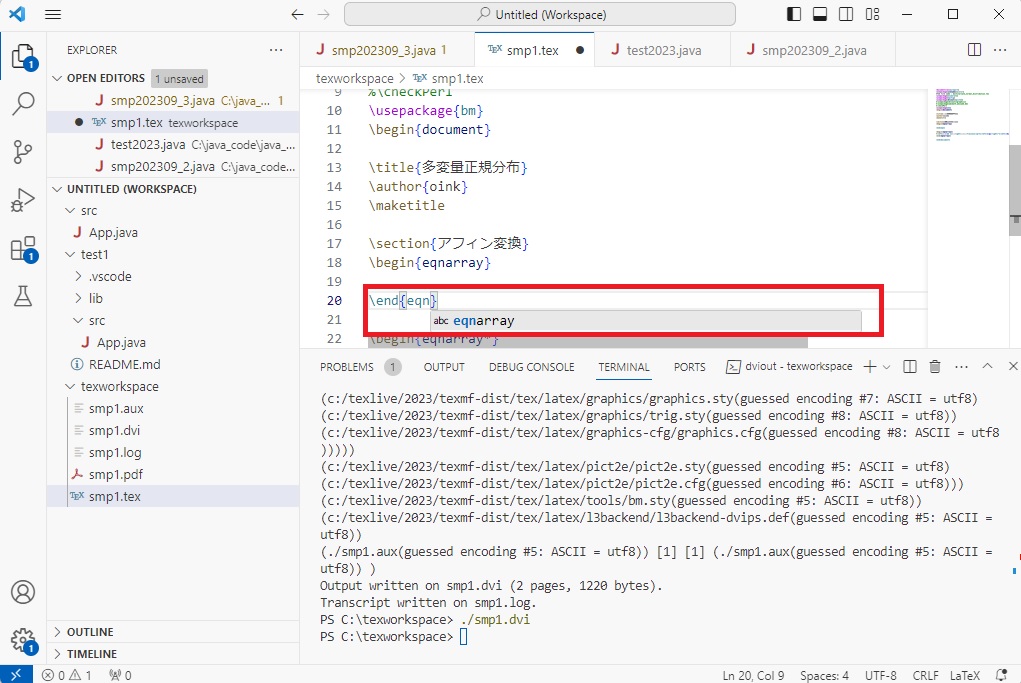
ژQچl‚ج‚à‚ج‚ئ‚µ‚ؤŒ»چفچىگ¬’†‚ج‘½•د—تگ³‹K•ھ•z‚جƒRپ[ƒh‚ًٹغ‚²‚ئVScode‚جƒGƒfƒBƒ^‚ةڈ‘‚¢‚ؤ‚¢‚پB
\documentclass{jreport}
\usepackage[usenames]{color}
%TeX file name : multivariate_normal_distribution.tex
\usepackage{enumerate}
\usepackage{epsfig}
\usepackage[dviout]{pict2e}
%\usepackage[dviout]{graphicx}
%\usepackage{amsmath,amssymb,bm}
%\checkPerl
\usepackage{bm}
\begin{document}
\title{‘½•د—تگ³‹K•ھ•z}
\author{oink}
\maketitle
\chapter{Y‚ج–§“xٹضگ”}
\section{ƒAƒtƒBƒ“•دٹ·}
\begin{eqnarray*}
{\bm Y}\;=\;{\bm a}\;+\;{\bm B}{\bf X}\quad\Rightarrow\quad{\bm B}{\bf X}\;=\;{\bm Y}\;-\;{\bm a}
\end{eqnarray*}
\begin{eqnarray*}
{\bf B}^{-1}\left({\bm Y}\;-\;{\bm a}\right)\;&=&\;{\bf B}^{-1}{\bf B}{\bm X}\\
{\bm X}\;&=&\;{\bf B}^{-1}\left({\bm Y}\;-\;{\bm a}\right)
\end{eqnarray*}
\begin{eqnarray*}
f_X\left(x\right)\;=\;\frac{1}{\left(2\pi\right)^{\frac{n}{2}}}e^{-\frac{1}{2}X^{T}X}
\end{eqnarray*}
\begin{eqnarray*}
f_Y\left(y\right)\;&=&\;f_X\left(x\right)\left|\frac{\partial {\bm X}}{\partial {\bm Y}}\right|\\
\;&=&\;f_X\left(x\right)\cdot\frac{1}{\left|{\bf B}\right|}\\
\;&=&\;\frac{1}{\left(2\pi\right)^{\frac{n}{2}}\left|{\bf B}\right|}e^{-\frac{1}{2}\left\{{\bf B}^{-1}\left({\bm Y}\;-\;{\bm a}\right)\right\}^T\left\{{\bf B}^{-1}\left({\bm Y}\;-\;{\bm a}\right)\right\}}
\end{eqnarray*}
ˆب‰؛‚حگ³‘¥‚ج‚½‚كگ¬—§‚·‚éپB
\begin{eqnarray*}
\left|{\bf B}\right|\;&=&\;\det{\bf B}\\
\;&=&\;\sqrt{\left(\det{\bf B}\right)\left(\det{\bf B}\right)}\\
\;&=&\;\sqrt{\left(\det{\bf B}\right)\left(\det{\bf B}\right)^{T}}\\
\;&=&\;\sqrt{\det{\bf B}{\bf B}^T}
\end{eqnarray*}
\begin{eqnarray*}
f_Y\left(y\right)\;=\;\frac{e^{-\frac{1}{2}\left\{\left({\bm Y}\;-\;{\bm a}\right)\left({\bf B}^{-1}\right)^T{\bf B}^{-1}\left({\bm Y}\;-\;{\bm a}\right)\right\}}}{\left(2\pi\right)^{\frac{n}{2}}\left(\det{\bf B}{\bf B}^T\right)^{\frac{1}{2}}}
\end{eqnarray*}
\begin{eqnarray*}
\left({\bf B}^T\right){\bf B}^{-1}\;&=&\;\left({\bf B}^T\right)^{-1}{\bf B}^{-1}\\
\;&=&\;\left({\bf B}{\bf B}^T\right)^{-1}\\
\end{eqnarray*}
‚ة‚و‚èپA
\begin{eqnarray*}
f_Y\left(y\right)\;=\;\frac{e^{-\frac{1}{2}\left\{\left({\bm Y}\;-\;{\bm a}\right)^T\left({\bf B}{\bf B}^T\right)^{-1}\left({\bm Y}\;-\;{\bm a}\right)\right\}}}{\left(2\pi\right)^{\frac{n}{2}}\left(\det{\bf B}{\bf B}^T\right)^{\frac{1}{2}}}
\end{eqnarray*}
\end{document}
ڈم‹LƒRپ[ƒh‚ً‚»‚ج‚ـ‚ـƒRƒsƒyپB
Ctrlپ@پ{پ@Sپ@‚إ•غ‘¶‚µ‚ؤ’تڈي‚جplatex‚إƒRƒ“ƒpƒCƒ‹‚ھ‚إ‚«‚éپI
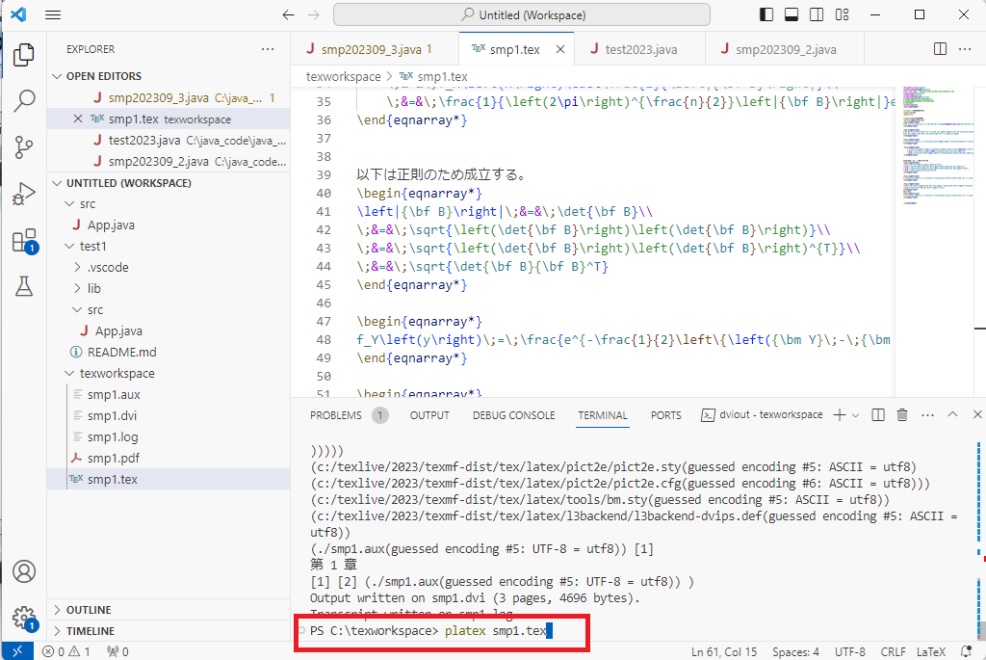
vscode‚إdviƒtƒ@ƒCƒ‹‚ًڈo—ح‚·‚éڈêچ‡‚ح’تڈي‚جsmp1.dvi‚ج‘O‚ة./‚ً‘«‚µ‚ؤ./smp.dvi‚ئ‚·‚éپB
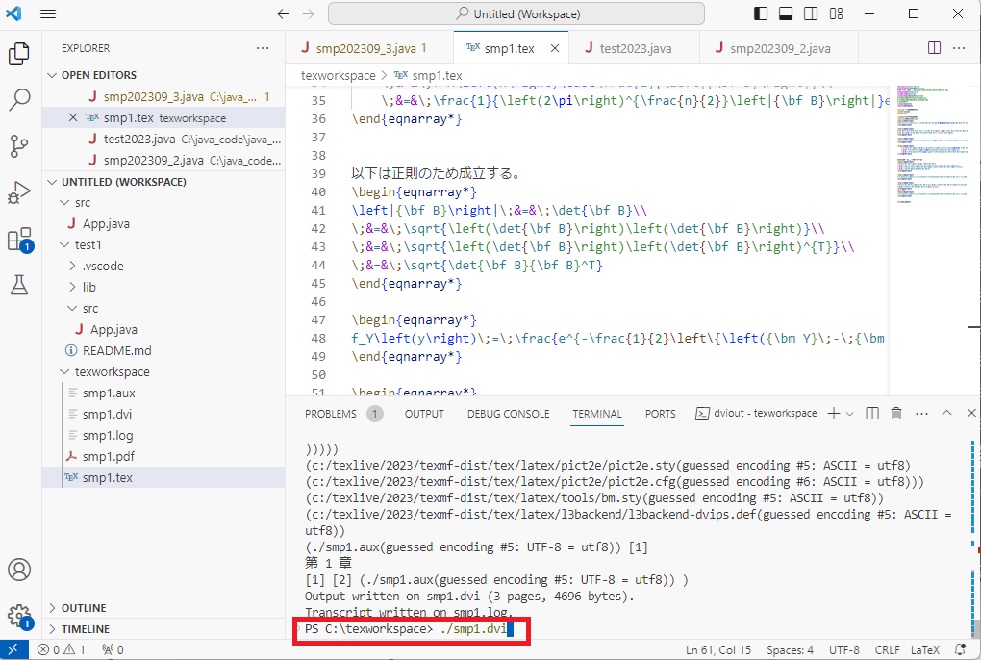
ˆب‰؛‚ج‚و‚¤‚ةTeX‚جDVIƒtƒ@ƒCƒ‹‚ھڈo—ˆڈم‚ھ‚éپB
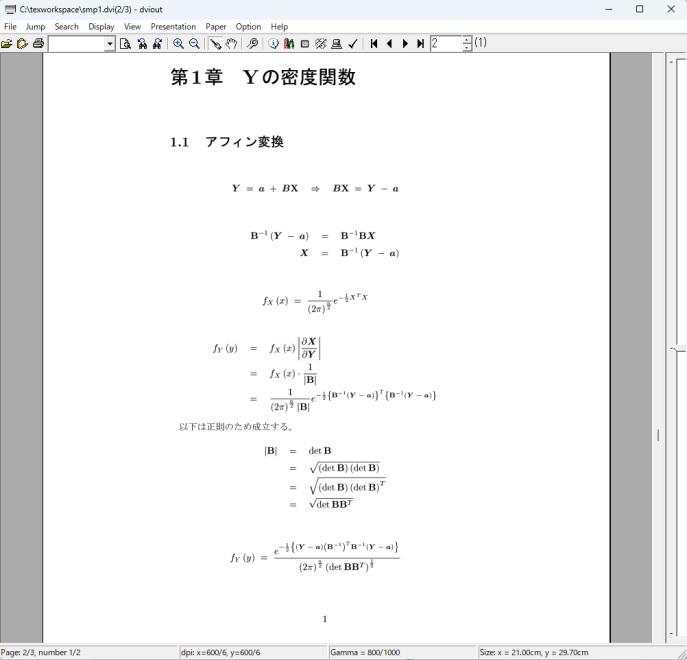
گ³’¼‚±‚ê‚ة‚ح‹ء‚¢‚½پB
گV‹Kچw“üWin11’[––‡A-ٹآ‹«چ\’zٹضکAƒyپ[ƒW
- گV‹Kچw“üWin11’[––‡@-چ\گ¬گف’è
- “–ƒTƒCƒg‚حژه‚ة•¨—‚ةٹض‚·‚éگ”ٹw‚ب‚اپA‚»‚ج‘¼ژü•س‚àٹـ‚ك‚½ڈپX‚²‚ء‚½ژد‚جƒEƒFƒuƒTƒCƒg‚إ‚·پB گ”ٹw•ھ–ى‚ةٹض‚µ‚ؤ‚جژïژ|‚ئ‚µ‚ؤ‚حپA’تڈي‚جƒeƒLƒXƒg‚إ‚حٹ„ˆ¤‚³‚ê‚ؤ‚µ‚ـ‚¤“à—e‚ب‚ا‚ًڈع‚µ‚‹Lڈq‚µپA‚³‚ç‚ة‚ح“‚¢گà–¾‚ً‚·‚é‚ج‚إ‚ح‚ب‚پA‚ي‚©‚è‚ة‚‚¢“à—e‚ً‚¢‚©‚ة‚ي‚©‚è‚â‚·‚“`‚¦‚é‚©„ھ‚ب‚اپA‚»‚¤‚¢‚ء‚½ƒEƒFƒuƒRƒ“ƒeƒ“ƒc‚ب‚ç‚إ‚ح‚ج—ک•ضگ«‚ئ‹@“®گ«‚ًگ¶‚©‚µ‚½ƒTƒCƒgچىگ¬‚ًژهٹل‚ئ‚µ‚ؤ‚¢‚ـ‚·پB
- 100%ƒfƒBƒXƒNژg—p—ت‚ًڈCگ³‚·‚é•û–@
- “–ƒTƒCƒg‚حژه‚ة•¨—‚ةٹض‚·‚éگ”ٹw‚ب‚اپA‚»‚ج‘¼ژü•س‚àٹـ‚ك‚½ڈپX‚²‚ء‚½ژد‚جƒEƒFƒuƒTƒCƒg‚إ‚·پB گ”ٹw•ھ–ى‚ةٹض‚µ‚ؤ‚جژïژ|‚ئ‚µ‚ؤ‚حپA’تڈي‚جƒeƒLƒXƒg‚إ‚حٹ„ˆ¤‚³‚ê‚ؤ‚µ‚ـ‚¤“à—e‚ب‚ا‚ًڈع‚µ‚‹Lڈq‚µپA‚³‚ç‚ة‚ح“‚¢گà–¾‚ً‚·‚é‚ج‚إ‚ح‚ب‚پA‚ي‚©‚è‚ة‚‚¢“à—e‚ً‚¢‚©‚ة‚ي‚©‚è‚â‚·‚“`‚¦‚é‚©„ھ‚ب‚اپA‚»‚¤‚¢‚ء‚½ƒEƒFƒuƒRƒ“ƒeƒ“ƒc‚ب‚ç‚إ‚ح‚ج—ک•ضگ«‚ئ‹@“®گ«‚ًگ¶‚©‚µ‚½ƒTƒCƒgچىگ¬‚ًژهٹل‚ئ‚µ‚ؤ‚¢‚ـ‚·پB
- ڈء‚¦‚½ƒXƒgƒŒپ[ƒWپiUSBپj‚جچs•û
- “–ƒTƒCƒg‚حژه‚ة•¨—‚ةٹض‚·‚éگ”ٹw‚ب‚اپA‚»‚ج‘¼ژü•س‚àٹـ‚ك‚½ڈپX‚²‚ء‚½ژد‚جƒEƒFƒuƒTƒCƒg‚إ‚·پB گ”ٹw•ھ–ى‚ةٹض‚µ‚ؤ‚جژïژ|‚ئ‚µ‚ؤ‚حپA’تڈي‚جƒeƒLƒXƒg‚إ‚حٹ„ˆ¤‚³‚ê‚ؤ‚µ‚ـ‚¤“à—e‚ب‚ا‚ًڈع‚µ‚‹Lڈq‚µپA‚³‚ç‚ة‚ح“‚¢گà–¾‚ً‚·‚é‚ج‚إ‚ح‚ب‚پA‚ي‚©‚è‚ة‚‚¢“à—e‚ً‚¢‚©‚ة‚ي‚©‚è‚â‚·‚“`‚¦‚é‚©„ھ‚ب‚اپA‚»‚¤‚¢‚ء‚½ƒEƒFƒuƒRƒ“ƒeƒ“ƒc‚ب‚ç‚إ‚ح‚ج—ک•ضگ«‚ئ‹@“®گ«‚ًگ¶‚©‚µ‚½ƒTƒCƒgچىگ¬‚ًژهٹل‚ئ‚µ‚ؤ‚¢‚ـ‚·پB
- CentOS‚إjupyternotebook
- “–ƒTƒCƒg‚حژه‚ة•¨—‚ةٹض‚·‚éگ”ٹw‚ب‚اپA‚»‚ج‘¼ژü•س‚àٹـ‚ك‚½ڈپX‚²‚ء‚½ژد‚جƒEƒFƒuƒTƒCƒg‚إ‚·پB گ”ٹw•ھ–ى‚ةٹض‚µ‚ؤ‚جژïژ|‚ئ‚µ‚ؤ‚حپA’تڈي‚جƒeƒLƒXƒg‚إ‚حٹ„ˆ¤‚³‚ê‚ؤ‚µ‚ـ‚¤“à—e‚ب‚ا‚ًڈع‚µ‚‹Lڈq‚µپA‚³‚ç‚ة‚ح“‚¢گà–¾‚ً‚·‚é‚ج‚إ‚ح‚ب‚پA‚ي‚©‚è‚ة‚‚¢“à—e‚ً‚¢‚©‚ة‚ي‚©‚è‚â‚·‚“`‚¦‚é‚©„ھ‚ب‚اپA‚»‚¤‚¢‚ء‚½ƒEƒFƒuƒRƒ“ƒeƒ“ƒc‚ب‚ç‚إ‚ح‚ج—ک•ضگ«‚ئ‹@“®گ«‚ًگ¶‚©‚µ‚½ƒTƒCƒgچىگ¬‚ًژهٹل‚ئ‚µ‚ؤ‚¢‚ـ‚·پB
- CentOS7‚إRstudio
- “–ƒTƒCƒg‚حژه‚ة•¨—‚ةٹض‚·‚éگ”ٹw‚ب‚اپA‚»‚ج‘¼ژü•س‚àٹـ‚ك‚½ڈپX‚²‚ء‚½ژد‚جƒEƒFƒuƒTƒCƒg‚إ‚·پB گ”ٹw•ھ–ى‚ةٹض‚µ‚ؤ‚جژïژ|‚ئ‚µ‚ؤ‚حپA’تڈي‚جƒeƒLƒXƒg‚إ‚حٹ„ˆ¤‚³‚ê‚ؤ‚µ‚ـ‚¤“à—e‚ب‚ا‚ًڈع‚µ‚‹Lڈq‚µپA‚³‚ç‚ة‚ح“‚¢گà–¾‚ً‚·‚é‚ج‚إ‚ح‚ب‚پA‚ي‚©‚è‚ة‚‚¢“à—e‚ً‚¢‚©‚ة‚ي‚©‚è‚â‚·‚“`‚¦‚é‚©„ھ‚ب‚اپA‚»‚¤‚¢‚ء‚½ƒEƒFƒuƒRƒ“ƒeƒ“ƒc‚ب‚ç‚إ‚ح‚ج—ک•ضگ«‚ئ‹@“®گ«‚ًگ¶‚©‚µ‚½ƒTƒCƒgچىگ¬‚ًژهٹل‚ئ‚µ‚ؤ‚¢‚ـ‚·پB
- anaconda3 پ|پ„ Rstudio
- “–ƒTƒCƒg‚حژه‚ة•¨—‚ةٹض‚·‚éگ”ٹw‚ب‚اپA‚»‚ج‘¼ژü•س‚àٹـ‚ك‚½ڈپX‚²‚ء‚½ژد‚جƒEƒFƒuƒTƒCƒg‚إ‚·پB گ”ٹw•ھ–ى‚ةٹض‚µ‚ؤ‚جژïژ|‚ئ‚µ‚ؤ‚حپA’تڈي‚جƒeƒLƒXƒg‚إ‚حٹ„ˆ¤‚³‚ê‚ؤ‚µ‚ـ‚¤“à—e‚ب‚ا‚ًڈع‚µ‚‹Lڈq‚µپA‚³‚ç‚ة‚ح“‚¢گà–¾‚ً‚·‚é‚ج‚إ‚ح‚ب‚پA‚ي‚©‚è‚ة‚‚¢“à—e‚ً‚¢‚©‚ة‚ي‚©‚è‚â‚·‚“`‚¦‚é‚©„ھ‚ب‚اپA‚»‚¤‚¢‚ء‚½ƒEƒFƒuƒRƒ“ƒeƒ“ƒc‚ب‚ç‚إ‚ح‚ج—ک•ضگ«‚ئ‹@“®گ«‚ًگ¶‚©‚µ‚½ƒTƒCƒgچىگ¬‚ًژهٹل‚ئ‚µ‚ؤ‚¢‚ـ‚·پB
- Google colaboratory2
- “–ƒTƒCƒg‚حژه‚ة•¨—‚ةٹض‚·‚éگ”ٹw‚ب‚اپA‚»‚ج‘¼ژü•س‚àٹـ‚ك‚½ڈپX‚²‚ء‚½ژد‚جƒEƒFƒuƒTƒCƒg‚إ‚·پB گ”ٹw•ھ–ى‚ةٹض‚µ‚ؤ‚جژïژ|‚ئ‚µ‚ؤ‚حپA’تڈي‚جƒeƒLƒXƒg‚إ‚حٹ„ˆ¤‚³‚ê‚ؤ‚µ‚ـ‚¤“à—e‚ب‚ا‚ًڈع‚µ‚‹Lڈq‚µپA‚³‚ç‚ة‚ح“‚¢گà–¾‚ً‚·‚é‚ج‚إ‚ح‚ب‚پA‚ي‚©‚è‚ة‚‚¢“à—e‚ً‚¢‚©‚ة‚ي‚©‚è‚â‚·‚“`‚¦‚é‚©„ھ‚ب‚اپA‚»‚¤‚¢‚ء‚½ƒEƒFƒuƒRƒ“ƒeƒ“ƒc‚ب‚ç‚إ‚ح‚ج—ک•ضگ«‚ئ‹@“®گ«‚ًگ¶‚©‚µ‚½ƒTƒCƒgچىگ¬‚ًژهٹل‚ئ‚µ‚ؤ‚¢‚ـ‚·پB
- Google colaboratory1
- “–ƒTƒCƒg‚حژه‚ة•¨—‚ةٹض‚·‚éگ”ٹw‚ب‚اپA‚»‚ج‘¼ژü•س‚àٹـ‚ك‚½ڈپX‚²‚ء‚½ژد‚جƒEƒFƒuƒTƒCƒg‚إ‚·پB گ”ٹw•ھ–ى‚ةٹض‚µ‚ؤ‚جژïژ|‚ئ‚µ‚ؤ‚حپA’تڈي‚جƒeƒLƒXƒg‚إ‚حٹ„ˆ¤‚³‚ê‚ؤ‚µ‚ـ‚¤“à—e‚ب‚ا‚ًڈع‚µ‚‹Lڈq‚µپA‚³‚ç‚ة‚ح“‚¢گà–¾‚ً‚·‚é‚ج‚إ‚ح‚ب‚پA‚ي‚©‚è‚ة‚‚¢“à—e‚ً‚¢‚©‚ة‚ي‚©‚è‚â‚·‚“`‚¦‚é‚©„ھ‚ب‚اپA‚»‚¤‚¢‚ء‚½ƒEƒFƒuƒRƒ“ƒeƒ“ƒc‚ب‚ç‚إ‚ح‚ج—ک•ضگ«‚ئ‹@“®گ«‚ًگ¶‚©‚µ‚½ƒTƒCƒgچىگ¬‚ًژهٹل‚ئ‚µ‚ؤ‚¢‚ـ‚·پB
- Lifebook SH54/E ƒپƒ‚ƒٹ‘گف
- “–ƒTƒCƒg‚حژه‚ة•¨—‚ةٹض‚·‚éگ”ٹw‚ب‚اپA‚»‚ج‘¼ژü•س‚àٹـ‚ك‚½ڈپX‚²‚ء‚½ژد‚جƒEƒFƒuƒTƒCƒg‚إ‚·پB گ”ٹw•ھ–ى‚ةٹض‚µ‚ؤ‚جژïژ|‚ئ‚µ‚ؤ‚حپA’تڈي‚جƒeƒLƒXƒg‚إ‚حٹ„ˆ¤‚³‚ê‚ؤ‚µ‚ـ‚¤“à—e‚ب‚ا‚ًڈع‚µ‚‹Lڈq‚µپA‚³‚ç‚ة‚ح“‚¢گà–¾‚ً‚·‚é‚ج‚إ‚ح‚ب‚پA‚ي‚©‚è‚ة‚‚¢“à—e‚ً‚¢‚©‚ة‚ي‚©‚è‚â‚·‚“`‚¦‚é‚©„ھ‚ب‚اپA‚»‚¤‚¢‚ء‚½ƒEƒFƒuƒRƒ“ƒeƒ“ƒc‚ب‚ç‚إ‚ح‚ج—ک•ضگ«‚ئ‹@“®گ«‚ًگ¶‚©‚µ‚½ƒTƒCƒgچىگ¬‚ًژهٹل‚ئ‚µ‚ؤ‚¢‚ـ‚·پB
- Windows10ƒCƒ“ƒXƒgپ[ƒ‹
- “–ƒTƒCƒg‚حژه‚ة•¨—‚ةٹض‚·‚éگ”ٹw‚ب‚اپA‚»‚ج‘¼ژü•س‚àٹـ‚ك‚½ڈپX‚²‚ء‚½ژد‚جƒEƒFƒuƒTƒCƒg‚إ‚·پB گ”ٹw•ھ–ى‚ةٹض‚µ‚ؤ‚جژïژ|‚ئ‚µ‚ؤ‚حپA’تڈي‚جƒeƒLƒXƒg‚إ‚حٹ„ˆ¤‚³‚ê‚ؤ‚µ‚ـ‚¤“à—e‚ب‚ا‚ًڈع‚µ‚‹Lڈq‚µپA‚³‚ç‚ة‚ح“‚¢گà–¾‚ً‚·‚é‚ج‚إ‚ح‚ب‚پA‚ي‚©‚è‚ة‚‚¢“à—e‚ً‚¢‚©‚ة‚ي‚©‚è‚â‚·‚“`‚¦‚é‚©„ھ‚ب‚اپA‚»‚¤‚¢‚ء‚½ƒEƒFƒuƒRƒ“ƒeƒ“ƒc‚ب‚ç‚إ‚ح‚ج—ک•ضگ«‚ئ‹@“®گ«‚ًگ¶‚©‚µ‚½ƒTƒCƒgچىگ¬‚ًژهٹل‚ئ‚µ‚ؤ‚¢‚ـ‚·پB
- gnuplot‚جTeXکAŒg
- چ‚‹@”\‰و‘œڈo—حƒtƒٹپ[ƒ\ƒtƒgپgGnuplotپh‚جƒEƒCƒ“ƒhƒEƒYPC‚ض‚جƒCƒ“ƒXƒgپ[ƒ‹•û–@‚ئٹب’P‚بگ}Œ`•`‰و‚ج•û–@پA‚³‚ç‚ة“dژq‘g”إƒ\ƒtƒgTeX‚ض‚جژو‚èچ‚ف•û‚ًگà–¾‚¢‚½‚µ‚ـ‚·پB
- GnuPlot‚ج‘€چى
- چ‚‹@”\‰و‘œڈo—حƒtƒٹپ[ƒ\ƒtƒgپgGnuplotپh‚جƒEƒCƒ“ƒhƒEƒYPC‚ض‚جƒCƒ“ƒXƒgپ[ƒ‹•û–@‚ئٹب’P‚بگ}Œ`•`‰و‚ج•û–@‚ًگà–¾‚µ‚ـ‚·پB
- GnuPlot‚جƒCƒ“ƒXƒgپ[ƒ‹
- چ‚‹@”\‰و‘œڈo—حƒtƒٹپ[ƒ\ƒtƒgپgGnuplotپh‚جƒEƒCƒ“ƒhƒEƒYPC‚ض‚جƒCƒ“ƒXƒgپ[ƒ‹•û–@‚ئٹب’P‚بگ}Œ`•`‰و‚ج•û–@‚ًگà–¾‚µ‚ـ‚·پB
- Linux‚إ‚جƒ‹پ[ƒ^گع‘±‚ئگف’è‡B
- “–ƒTƒCƒg‚حژه‚ة•¨—‚ةٹض‚·‚éگ”ٹw‚ب‚اپA‚»‚ج‘¼ژü•س‚àٹـ‚ك‚½ڈپX‚²‚ء‚½ژد‚جƒEƒFƒuƒTƒCƒg‚إ‚·پB گ”ٹw•ھ–ى‚ةٹض‚µ‚ؤ‚جژïژ|‚ئ‚µ‚ؤ‚حپA’تڈي‚جƒeƒLƒXƒg‚إ‚حٹ„ˆ¤‚³‚ê‚ؤ‚µ‚ـ‚¤“à—e‚ب‚ا‚ًڈع‚µ‚‹Lڈq‚µپA‚³‚ç‚ة‚ح“‚¢گà–¾‚ً‚·‚é‚ج‚إ‚ح‚ب‚پA‚ي‚©‚è‚ة‚‚¢“à—e‚ً‚¢‚©‚ة‚ي‚©‚è‚â‚·‚“`‚¦‚é‚©„ھ‚ب‚اپA‚»‚¤‚¢‚ء‚½ƒEƒFƒuƒRƒ“ƒeƒ“ƒc‚ب‚ç‚إ‚ح‚ج—ک•ضگ«‚ئ‹@“®گ«‚ًگ¶‚©‚µ‚½ƒTƒCƒgچىگ¬‚ًژهٹل‚ئ‚µ‚ؤ‚¢‚ـ‚·پB
- Linux‚إ‚جƒ‹پ[ƒ^گع‘±‚ئگف’è‡A
- “–ƒTƒCƒg‚حژه‚ة•¨—‚ةٹض‚·‚éگ”ٹw‚ب‚اپA‚»‚ج‘¼ژü•س‚àٹـ‚ك‚½ڈپX‚²‚ء‚½ژد‚جƒEƒFƒuƒTƒCƒg‚إ‚·پB گ”ٹw•ھ–ى‚ةٹض‚µ‚ؤ‚جژïژ|‚ئ‚µ‚ؤ‚حپA’تڈي‚جƒeƒLƒXƒg‚إ‚حٹ„ˆ¤‚³‚ê‚ؤ‚µ‚ـ‚¤“à—e‚ب‚ا‚ًڈع‚µ‚‹Lڈq‚µپA‚³‚ç‚ة‚ح“‚¢گà–¾‚ً‚·‚é‚ج‚إ‚ح‚ب‚پA‚ي‚©‚è‚ة‚‚¢“à—e‚ً‚¢‚©‚ة‚ي‚©‚è‚â‚·‚“`‚¦‚é‚©„ھ‚ب‚اپA‚»‚¤‚¢‚ء‚½ƒEƒFƒuƒRƒ“ƒeƒ“ƒc‚ب‚ç‚إ‚ح‚ج—ک•ضگ«‚ئ‹@“®گ«‚ًگ¶‚©‚µ‚½ƒTƒCƒgچىگ¬‚ًژهٹل‚ئ‚µ‚ؤ‚¢‚ـ‚·پB
- Linux‚إ‚جƒ‹پ[ƒ^گع‘±‚ئگف’è‡@
- “–ƒTƒCƒg‚حژه‚ة•¨—‚ةٹض‚·‚éگ”ٹw‚ب‚اپA‚»‚ج‘¼ژü•س‚àٹـ‚ك‚½ڈپX‚²‚ء‚½ژد‚جƒEƒFƒuƒTƒCƒg‚إ‚·پB گ”ٹw•ھ–ى‚ةٹض‚µ‚ؤ‚جژïژ|‚ئ‚µ‚ؤ‚حپA’تڈي‚جƒeƒLƒXƒg‚إ‚حٹ„ˆ¤‚³‚ê‚ؤ‚µ‚ـ‚¤“à—e‚ب‚ا‚ًڈع‚µ‚‹Lڈq‚µپA‚³‚ç‚ة‚ح“‚¢گà–¾‚ً‚·‚é‚ج‚إ‚ح‚ب‚پA‚ي‚©‚è‚ة‚‚¢“à—e‚ً‚¢‚©‚ة‚ي‚©‚è‚â‚·‚“`‚¦‚é‚©„ھ‚ب‚اپA‚»‚¤‚¢‚ء‚½ƒEƒFƒuƒRƒ“ƒeƒ“ƒc‚ب‚ç‚إ‚ح‚ج—ک•ضگ«‚ئ‹@“®گ«‚ًگ¶‚©‚µ‚½ƒTƒCƒgچىگ¬‚ًژهٹل‚ئ‚µ‚ؤ‚¢‚ـ‚·پB
![[ڈ¤•i‰؟ٹi‚ةٹض‚µ‚ـ‚µ‚ؤ‚حپAƒٹƒ“ƒN‚ھچىگ¬‚³‚ꂽژ“_‚ئŒ»ژ“_‚إڈî•ٌ‚ھ•دچX‚³‚ê‚ؤ‚¢‚éڈêچ‡‚ھ‚²‚´‚¢‚ـ‚·پB] [ڈ¤•i‰؟ٹi‚ةٹض‚µ‚ـ‚µ‚ؤ‚حپAƒٹƒ“ƒN‚ھچىگ¬‚³‚ꂽژ“_‚ئŒ»ژ“_‚إڈî•ٌ‚ھ•دچX‚³‚ê‚ؤ‚¢‚éڈêچ‡‚ھ‚²‚´‚¢‚ـ‚·پB]](https://hbb.afl.rakuten.co.jp/hgb/35d41c83.ac08e51f.35d41c84.a34642a9/?me_id=1388050&item_id=10000075&pc=https%3A%2F%2Fthumbnail.image.rakuten.co.jp%2F%400_mall%2Fpc-shop-pro%2Fcabinet%2F09785871%2F09786560%2F09956780%2Fimgrc0077044224.jpg%3F_ex%3D300x300&s=300x300&t=picttext)